Споразумение
Използваме "бисквитки" на нашия уебсайт, за да ви предоставим възможно най-доброто изживяване. С натискането на бутона "Приемам всичко" вие се съгласявате с използването на всички бисквитки и с нашата политика за поверителност.
Подписвайте сами документи (за напреднали)
В този урок ще ви обясним как можете сами да подпишете документ много бързо и лесно.
Актуализирано на 22.03.2023
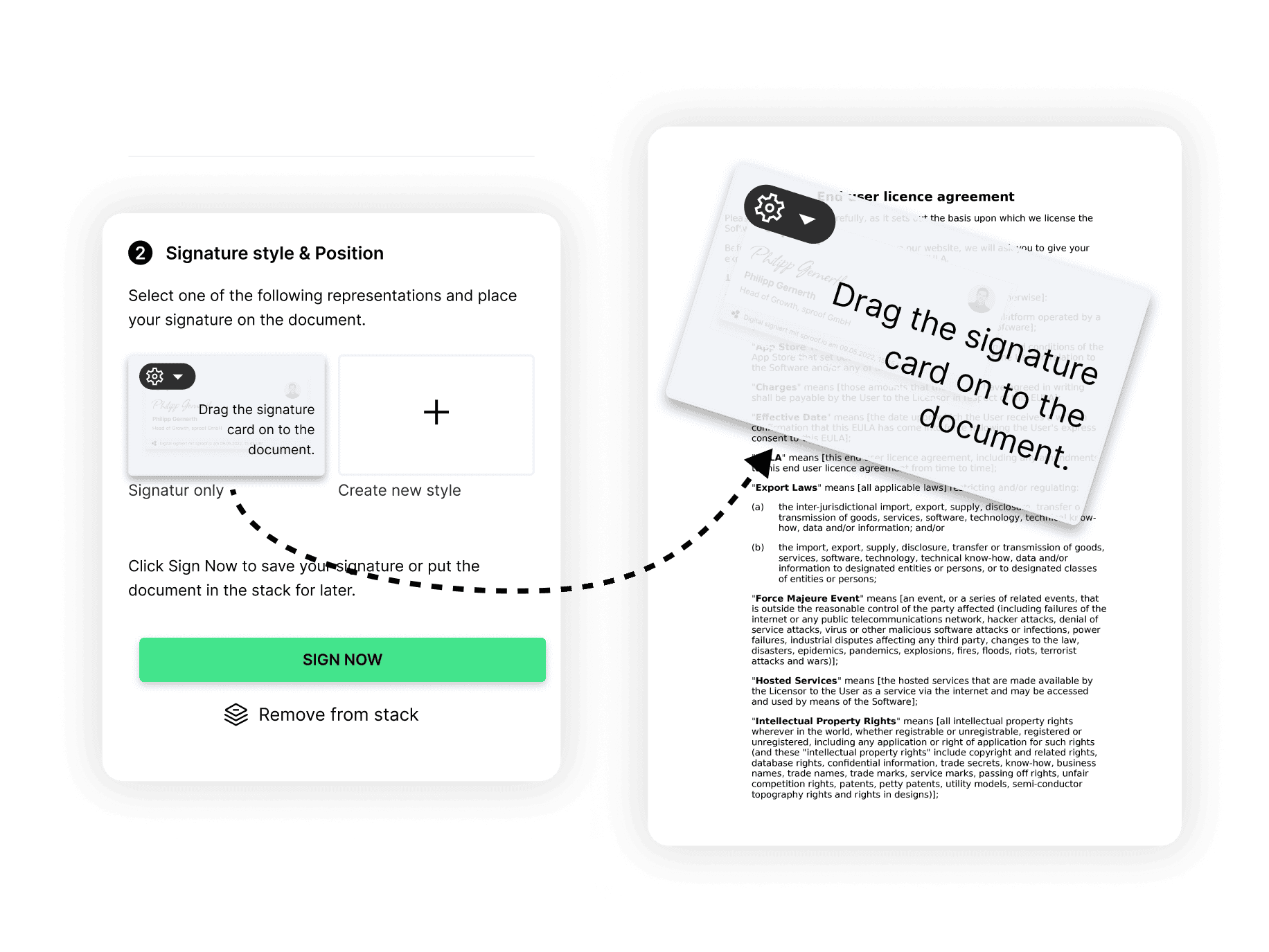
Препратки към видеото и свързани връзки:
- Статия за стандартите за подписване и случаите на използване
- Учебно ръководство за събиране на подписи (без работен процес )
- Урок за събиране на подписи (с работен процес )

Препратки към видеото и свързани връзки:
- Статия за стандартите за подписване и случаите на използване
- Учебно ръководство за събиране на подписи (без работен процес )
- Урок за събиране на подписи (с работен процес )

Стъпка по стъпка
В този урок ще ви покажем как да използвате sproof sign, за да подпишете сами законно документите си само с няколко кликвания.
Когато сте в таблото за управление, можете да "качите документ" в горния десен ъгъл.
Стъпка по стъпка
В този урок ще ви покажем как да използвате sproof sign, за да подпишете сами законно документите си само с няколко кликвания.
Когато сте в таблото за управление, можете да "качите документ" в горния десен ъгъл.


Изберете желания документ или плъзнете и пуснете документа в сивата област за качване.
След това кликнете върху "Start Now" и документът ще бъде качен.
Изберете желания документ или плъзнете и пуснете документа в сивата област за качване.
След това кликнете върху "Start Now" и документът ще бъде качен.


Отворете документа, като щракнете върху името на документа в таблото за управление.
- Отворен в редактора, можете да навигирате из документа.
- След това отворете раздела "Подпишете се".
Отворете документа, като щракнете върху името на документа в таблото за управление.
- Отворен в редактора, можете да навигирате из документа.
- След това отворете раздела "Подпишете се".


Щракнете върху "Type of signature" (Вид подпис), за да изберете желания стандарт за подпис. В този пример потребителят има само един потребителски лиценз и може да подпише документа с усъвършенствания стандарт "sproof".
Ако имате лиценз "Потребител+" със sproof sign, имате също така възможност да идентифицирате и използвате подписа на sproof sign със стандарт QES. Цялата важна информация за различните стандарти за подписване и случаите на използване можете да намерите тук .
Щракнете върху "Type of signature" (Вид подпис), за да изберете желания стандарт за подпис. В този пример потребителят има само един потребителски лиценз и може да подпише документа с усъвършенствания стандарт "sproof".
Ако имате лиценз "Потребител+" със sproof sign, имате също така възможност да идентифицирате и използвате подписа на sproof sign със стандарт QES. Цялата важна информация за различните стандарти за подписване и случаите на използване можете да намерите тук .


- В този пример избираме усъвършенствания подпис и
- и поставяме карта с подпис върху документа. Размерът и разположението могат да бъдат персонализирани от вас.
- Щракнете върху "Подпиши сега", за да завършите процеса на подписване.
Можете също така да подпишете документа повече пъти, ако желаете, като плъзнете няколко карти за подпис върху документа.
- В този пример избираме усъвършенствания подпис и
- и поставяме карта с подпис върху документа. Размерът и разположението могат да бъдат персонализирани от вас.
- Щракнете върху "Подпиши сега", за да завършите процеса на подписване.
Можете също така да подпишете документа повече пъти, ако желаете, като плъзнете няколко карти за подпис върху документа.


Можете да изтеглите подписания документ веднага. Освен това документът се съхранява във вашето табло за управление, до което можете бързо да стигнете чрез бутона "Отиди на старт". Там документите ви са на ваше разположение по всяко време.
Можете да изтеглите подписания документ веднага. Освен това документът се съхранява във вашето табло за управление, до което можете бързо да стигнете чрез бутона "Отиди на старт". Там документите ви са на ваше разположение по всяко време.


Пожелаваме ви много удоволствие и безпроблемни процеси на подписване.
Пожелаваме ви много удоволствие и безпроблемни процеси на подписване.